Selalu perbarui driver jaringan Anda untuk menghindari kesalahan ini
- Terkadang, sulit untuk menunjukkan file Windows yang sah karena virus dan trojan juga menyamar sebagai file asli dengan nama yang mirip.
- Untuk membedakan keduanya, selalu periksa jalur direktori file sistem dan jalankan pemindaian malware yang komprehensif untuk menangkap virus.

XINSTALL DENGAN MENGKLIK FILE DOWNLOAD
- Unduh dan Instal Benteng di PC Anda.
- Luncurkan alat dan Mulai memindai
- Klik kanan Memperbaiki, dan perbaiki dalam beberapa menit.
- 0 pembaca telah mengunduh Fortect sejauh bulan ini
Menjalankan antivirus Anda secara teratur dapat membantu Anda mengisolasi file yang bermasalah lebih awal sebelum mereka mendapat kesempatan untuk mengkompromikan sistem Anda. Sppextcomobj.exe tampaknya dikarantina oleh sebagian besar program antivirus sebagai file berbahaya.
Perhatikan bahwa ada juga file sppextcomobj.exe yang sah dengan hak istimewa layanan jaringan. Jika menjadi usang, Anda mungkin mengalami masalah koneksi. Jadi bagaimana Anda mengatasi kesalahan seperti itu? Begini caranya.
Apa itu sppextcomobj.exe?
Sppextcomobj.exe adalah file Windows sah yang ditemukan di lokasi berikut: C:\Windows\System32
Ini adalah bagian dari Platform Perlindungan Perangkat Lunak, rangkaian layanan yang memungkinkan Anda untuk mengaktifkan dan mengelola lisensi untuk Windows Anda.
File sppextcomobj.exe menyediakan fungsionalitas bagi pengembang aplikasi untuk menerapkan fitur lisensi dan aktivasi untuk aplikasi mereka. Ini adalah komponen sistem operasi Windows yang penting dan tidak boleh dihentikan atau dinonaktifkan.
Tetap saja, Anda harus memperhatikan proses ini karena mungkin ada virus, trojan, atau malware yang bersembunyi di sistem Anda dan menyebabkan banyak masalah.
Tanda klasik apakah Anda berurusan dengan file berbahaya adalah lokasinya. Itu bisa menjadi virus yang menyamar sebagai hal yang nyata jika berada di lokasi yang asing.
Juga, seperti yang dilaporkan sebagian besar pengguna, jika antivirus Anda mengkarantina, itu mungkin virus dan harus dihapus dari sistem Anda. Tanda-tanda lain termasuk Anda Wi-Fi terus terputus, jadi waspadalah terhadap petunjuk yang halus namun berulang.
Bagaimana cara memperbaiki kesalahan sppextcomobj.exe?
Beberapa solusi yang dapat menyelamatkan situasi meliputi:
- Memeriksa ykecepatan internet kita dan memastikan mereka optimal.
- Jika Anda menggunakan koneksi nirkabel, pastikan tidak ada gangguan.
- Beralih ke kabel Ethernet jika memungkinkan.
- Mulai ulang router Anda.
- Jalankan Pemindaian SFC untuk memeriksa kesalahan file sistem.
1. Jalankan pemecah masalah adaptor jaringan
- Tekan Windows + SAYA peluncuran Pengaturan.
- Klik Memecahkan masalah di sebelah kanan di Sistem tab.

- Pilih Pemecah masalah lainnya.

- Temukan Penyesuai jaringan pemecah masalah dan klik Berlari tombol di sebelahnya.
2. Perbarui driver Jaringan Anda
- Tekan Windows + SAYA kunci untuk membuka Pengaturan.
- Jenis Pengaturan perangkat di bilah pencarian dan klik Membuka.

- Arahkan ke Anda Penyesuai jaringan, klik kanan, dan pilih Perbarui driver.

- Pilih Cari secara otomatis untuk driver yang diperbarui.
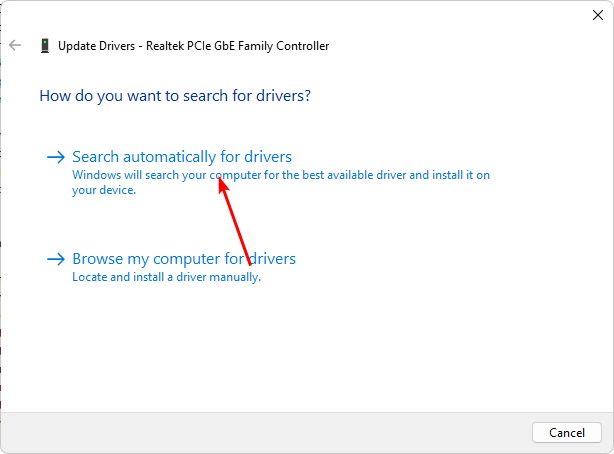
Windows terkadang diketahui mencocokkan Anda dengan driver yang salah, jadi sebagai alternatif, lebih baik Anda menggunakan a alat pembaruan driver.
Yaitu, DriverFix akan memindai sistem Anda untuk mencari driver yang hilang, rusak, dan ketinggalan jaman dan secara otomatis mengunduh dan menginstal versi yang benar.
Itu juga dapat mengidentifikasi driver yang salah dan menghapusnya dari komputer Anda untuk memastikan perangkat keras Anda bekerja dengan sempurna.

DriverFix
Singkirkan berbagai kesalahan sistem dengan memperbarui driver PC secara efisien dengan alat ini.3. Nonaktifkan firewall/antivirus Anda untuk sementara
- Tekan Menu mulai ikon, ketik Keamanan Windows di bilah pencarian dan klik Membuka.

- Klik Perlindungan firewall & jaringan, lalu pilih Jaringan publik.

- Menemukan Firewall Pertahanan Microsoft dan alihkan tombol mati.

4. Pindai virus
- tekan Windows kunci, cari Keamanan Windows, dan klik Membuka.

- Pilih Perlindungan virus & ancaman.

- Selanjutnya, tekan Scan cepat di bawah Ancaman saat ini.

- Jika Anda tidak menemukan ancaman apa pun, lanjutkan untuk melakukan pemindaian penuh dengan mengeklik Opsi pindai dibawah Scan cepat.

- Klik Memindai keseluruhan, Kemudian Memindai sekarang untuk melakukan pemindaian mendalam pada PC Anda.

- Tunggu hingga proses selesai dan mulai ulang sistem Anda.
- Ucapkan selamat tinggal pada masalah printer dengan KB5026436
- Addinprocess.exe: Apa Artinya & Cara Menghapusnya
- Edge tidak akan lagi berada di wadah server Windows di masa mendatang
5. Setel ulang koneksi internet Anda
- Tekan jendela Mencari ikon, ketik cmd di bilah pencarian, dan klik Jalankan sebagai administrator.

- Ketik perintah berikut, lalu tekan Memasuki setelah masing-masing:
netsh int reset ipresettcpip.txtnetsh winhttp atur ulang proksinetsh int reset ipipconfig /rilisipconfig / perbaruiipconfig /flushdnsreset netsh winsock
6. Setel ulang TCP/IP
- tekan Windows kunci, ketik cmd di bilah pencarian, dan klik Membuka.

- Ketik perintah berikut dan tekan Memasuki setelah masing-masing:
katalog reset netsh winsocknetsh int ipv4 reset reset.lognetsh int ipv6 reset reset.log - Sekarang restart PC Anda dan lihat apakah kesalahannya masih ada.
7. Edit Registri
- Tekan Windows + R kunci untuk membuka Berlari memerintah.
- Jenis regedit di kotak dialog dan tekan Memasuki untuk membuka Editor Registri.

- Arahkan ke lokasi berikut:
HKEY_LOCAL_MACHINE\SOFTWARE\Microsoft\Windows NT\CurrentVersion\SoftwareProtectionPlatform - Klik kanan pada ruang kosong di panel kanan, pilih DWORD 32 bit baru, dan ganti namanya menjadi DisableDnsPublishing.
- Di bawah Data nilai, setel ke 0.
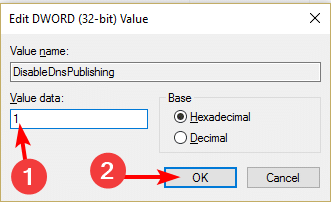
Sebagai penafian, mengedit Registri hanya boleh dilakukan jika diperlukan untuk menghindari kerusakan yang tidak dapat diperbaiki pada sistem Anda. Jika tidak ada pilihan lain, pastikan Anda buat cadangan Registri Anda atau membuat titik pemulihan sebelum ada perubahan.
Di berita lain, kami punya artikel menarik tentang caranya buka konten file exe tanpa menginstal, jadi pastikan Anda memeriksanya.
Di bagian lain dalam panduan terperinci kami, kami juga menjawab semua tentang itibiti.exe file dan apakah itu aman untuk PC Anda.
Bagikan dengan kami pemikiran tambahan lainnya tentang artikel ini di bawah.
Masih mengalami masalah?
SPONSOR
Jika saran di atas tidak menyelesaikan masalah Anda, komputer Anda mungkin mengalami masalah Windows yang lebih parah. Kami menyarankan memilih solusi all-in-one seperti Benteng untuk memperbaiki masalah secara efisien. Setelah instalasi, cukup klik Lihat & Perbaiki tombol lalu tekan Mulai Perbaikan.


![Perbaiki VCOMP140.DLL Tidak Ditemukan atau Hilang Kesalahan [5 Tips Mudah]](/f/e1395d566c6ec4fdaca63966808751bd.png?width=300&height=460)